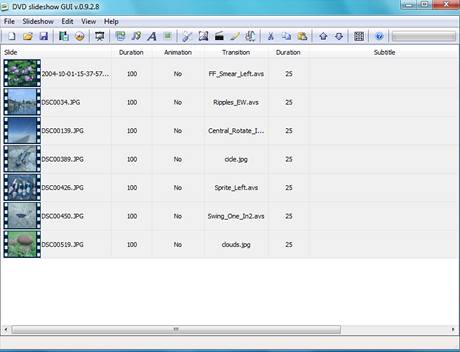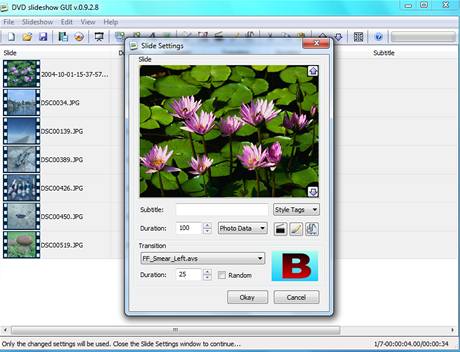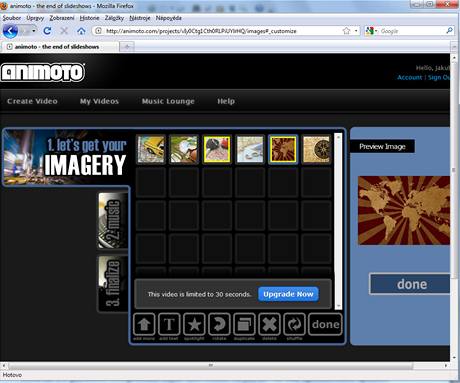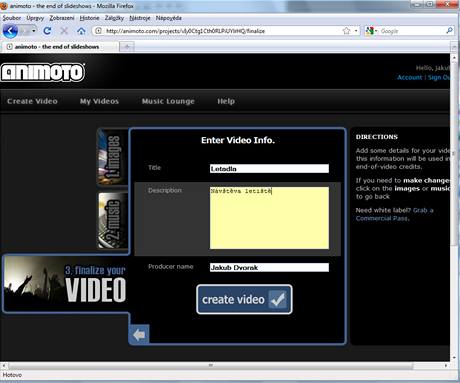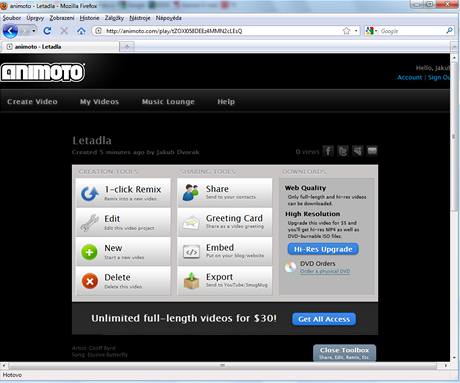Jak na to s aplikací DVD slideshow GUI
Dáváte-li přednost klasickým aplikacím a můžete je instalovat, pak vám doporučujeme zdarma dostupný software DVD slideshow GUI. Je šířen jako open source a umí vytvořit prezentaci na DVD-Video z vašich fotografií, a dokonce lze mezi nimi využít na 237 různých animačních přechodů.
Stažení a instalace
Domovské stránky naleznete na této adrese. Instalační archiv s programem můžete stahovat přímo odsud – DVD slideshow GUI (16,2 MB). Je určen pro operační systémy Windows 98 a novější včetně 7. Samotný program je šířen pod licencí GNU GPL. Instalace probíhá ve třech krocích. Nejprve musíte nainstalovat aplikaci a pak nástroje AviSynth a kodek XviD, jsou součástí instalačního archivu. Jestliže tyto nástroje máte ve Windows již nainstalované, samozřejmě je znovu neinstalujte. Bez nich však není možné aplikaci korektně používat. Skrytě dojde i k instalaci multimediálního přehrávače Media Player Classic. Instalací se pak stačí proklikat. Následně se spustí aplikace.
První DVD prezentace
Vytvořit vlastní první DVD prezentaci je jednoduché. Vyberte fotografie a videa (JPG, BMP, PNG, AVI, AVS), ze kterých chcete slideshow vytvořit, nastavte jejich pořadí a vložte hudbu MP3 či WAV). Ke každé fotografii je možné přidat i vlastní komentář, nastavit, jak dlouho má být fotografie zobrazena (než se zobrazí další), či nechat obrázek v prezentaci posouvat, zoomovat, otáčet atd. Dále v možnostech prezentace naleznete menu Transition, kde je na výběr 237 možných animačních přechodů mezi fotografiemi (stačí si jen vybrat) s nastavením jejich trvání, můžete použít i náhodné.
Před vytvořením projektu si ho můžete prohlédnout. Exportovat lze do několika formátů (DVD-Video disk, DVD ISO či soubory typu MPEG, M2V, MP2, AC3, AVI, AVS, Gfd a FLV). Asi nejzajímavější je DVD-Video (DVD folders) anebo AVI (jeden soubor s videem). Někomu se však může hodit i export do flash souboru (FLV) či jiných souborů. Export trvá několik minut či desítky minut. Mějte totiž na paměti, že aplikace je musí tzv. vyrenderovat do zvoleného formátu.
Jak na to pomocí on-line služby Animoto.com
Nemusíte však nutně používat pouze klasickou aplikaci. Jestliže máte rádi internetové služby a Web 2.0 aplikace či na PC nemůžete instalovat programové vybavení, pak využijte Animoto.com. S tímto nástrojem je možné vytvářet až třicetisekundová videa (12 obrázků). V placené verzi toto omezení není, a navíc je k dispozici export do formátu DVD-Video a možnost mít video ve vysokém rozlišení.
Nic složitého
Animoto.com je jednoduchá a geniální služba pro tvorbu prezentací z obrázků a videí on-line. Stačí tedy do vašeho webového prohlížeče zadat adresu www.animoto.com, zaregistrovat se (což spočívá ve vyplnění několika údajů o vás) a můžete dát fotografiím nový rozměr. Výstupem je flash animace přímo na stránkách projektu či vašich pomocí EMBED kódu, případně ji můžete uložit jako MP4 soubor (placená verze DVD-Video).
Po zaregistrování tvorba probíhá ve třech krocích. V tom prvním nahrajete fotografie z PC, pomocí služeb jako Picasaweb, Flicker, Facebook, PhotoBucket a SmugMug, případně si vyberete nějaké z přítomné galerie (podle kategorií). Pak můžete obrázky různě otáčet, doplňovat jim popis, přidat pohyb fotografie (jakýsi zoom) či opakování. Ve druhém kroku vyberete hudbu. Opět můžete naimportovat vlastní ve formátu MP3 anebo vybrat nějakou z galerie. Posledním krokem je finalizace. Vyberete rychlost přehrávání a obal (tedy určete jednu z fotografii, která bude použita jako úvodní foto videa).
Tlačítkem Continue přejdete do finálního kroku, kde napíšete název slideshow, popis a autora. Po kliknutí na Create video dojde během několika minut k jeho vytvoření. Vy si ho pak můžete nejen prohlédnout, použít pomocí Embed kódu či exportovat do MP4 souboru. V plné verzi či za poplatek 5 USD pak není problém exportovat i do DVD-Video formátu.
Závěrem
Ukázali jsme vám dvě možnosti jak vytvořit prezentace z vašich fotografií. Obě dvě degradují kvalitu fotografií. To znamená, že vytvořením takového videa již nikdy nezískáte původní kvalitu snímků (budou ve videu vloženy natvrdo, ne jako jednotlivé soubory). Proto tedy nemažte původní fotografie a používejte tento nástroj opravdu spíše pro prezentaci. Mohou se hodit jako působivé slideshow na návštěvách či oslavách, kde se chcete třeba na TV pochlubit fotografiemi z dovolené. Je jen na vás, zda upřednostníte aplikaci či on-line internetovou službu, obě mají co nabídnout.